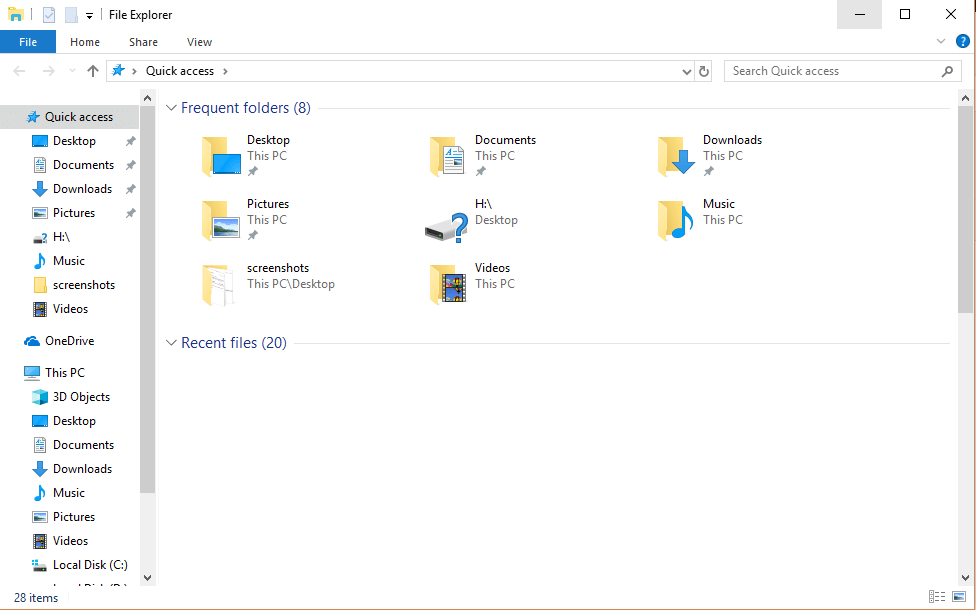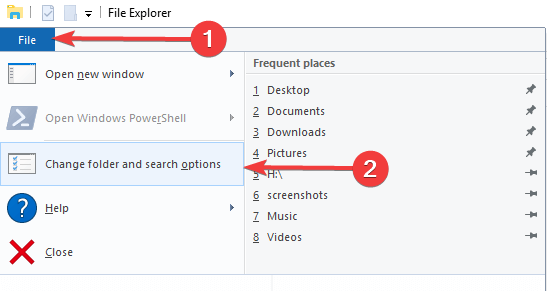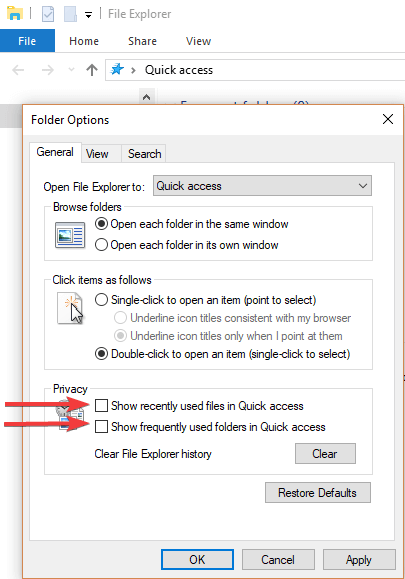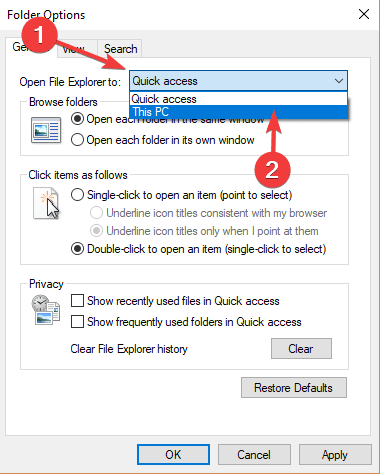So deaktivieren Sie den Schnellzugriff in Windows 10 in nur einer Minute
Obwohl Microsoft den Schnellzugriff implementiert hat, um seinen Benutzern eine zusätzliche Option hinzuzufügen, hassen viele von ihnen diese und möchten nicht, dass sie angezeigt wird.
Wenn Sie diesen PC durchsuchen möchten, müssen Sie ihn jetzt im linken Bereich erweitern, um einen einfacheren Zugriff auf die Laufwerke Ihres Computers zu erhalten.
Wenn Sie den Schnellzugriff deaktivieren möchten, führen Sie die folgenden Schritte aus.
Tutorial zum Deaktivieren des Schnellzugriffs
Das Deaktivieren des Schnellzugriffs im Datei-Explorer ist keine schwierige Aufgabe. Hier sind die folgenden Schritte:
- Drücken Sie die Windows-Logo-Taste + E auf Ihrer Tastatur, um den Datei-Explorer zu öffnen
- Klicken Sie auf Datei > wählen Sie Ordner und Suchoptionen ändern
- Deaktivieren Sie die Kontrollkästchen neben Zuletzt verwendete Dateien im Schnellzugriff anzeigen und Häufig verwendete Ordner im Schnellzugriff anzeigen
- Schalten Sie Open File Explorer auf Diesen PC um, wenn Sie den Schnellzugriff vollständig entfernen möchten
Wir hoffen, dass Ihnen unsere Kurzanleitung zum Deaktivieren des Schnellzugriffs in Windows 10 geholfen hat.